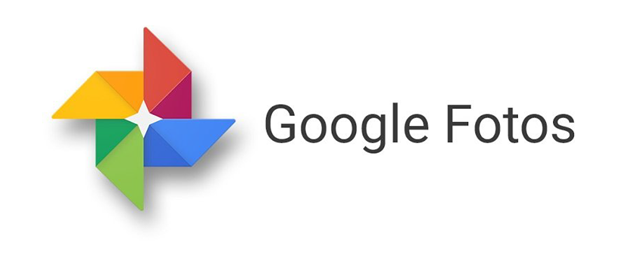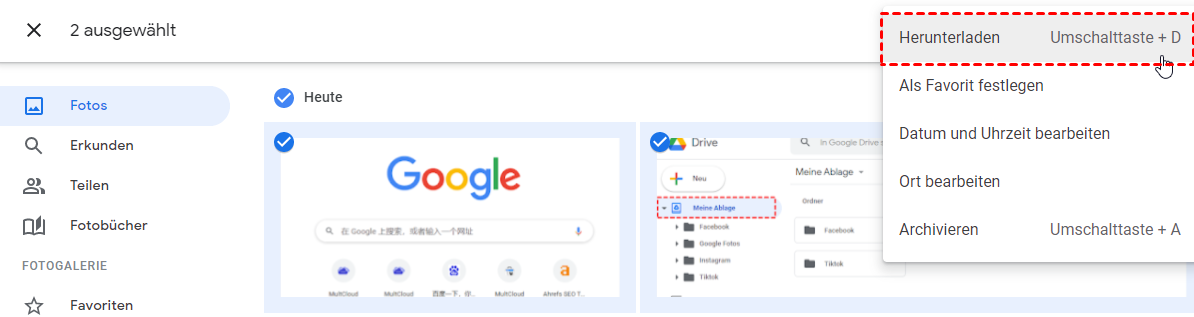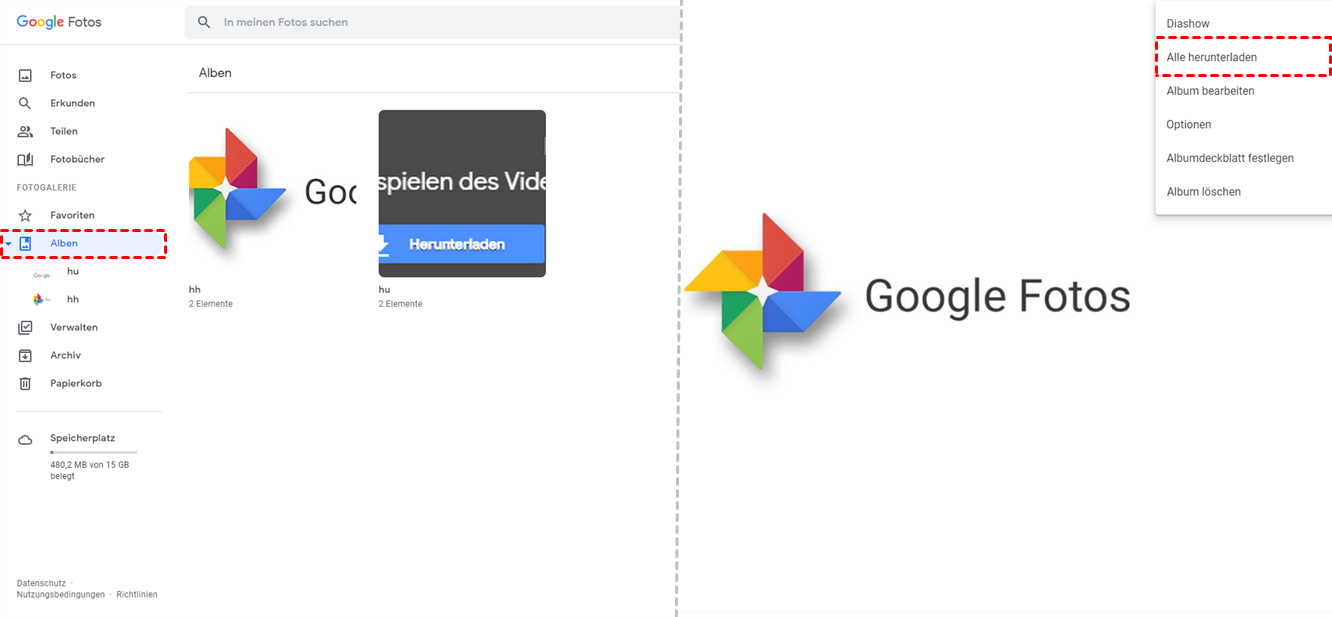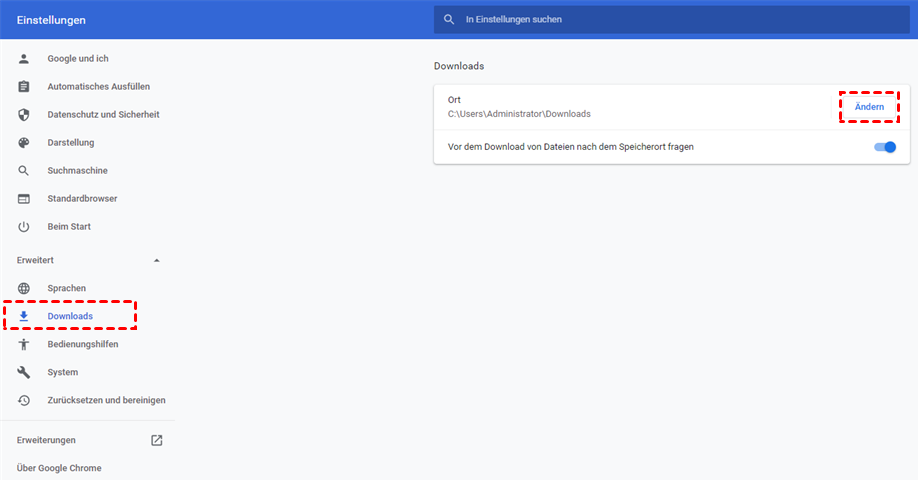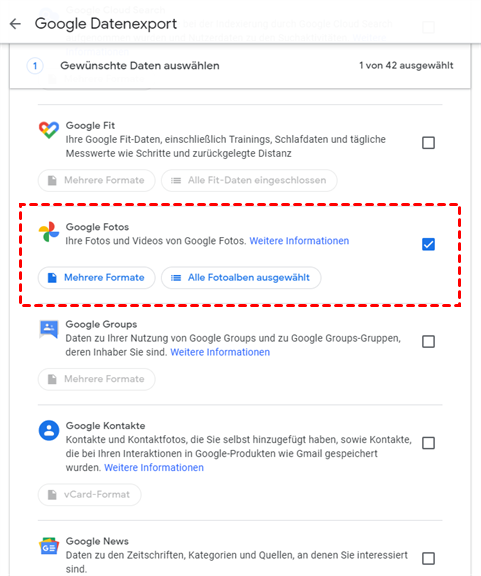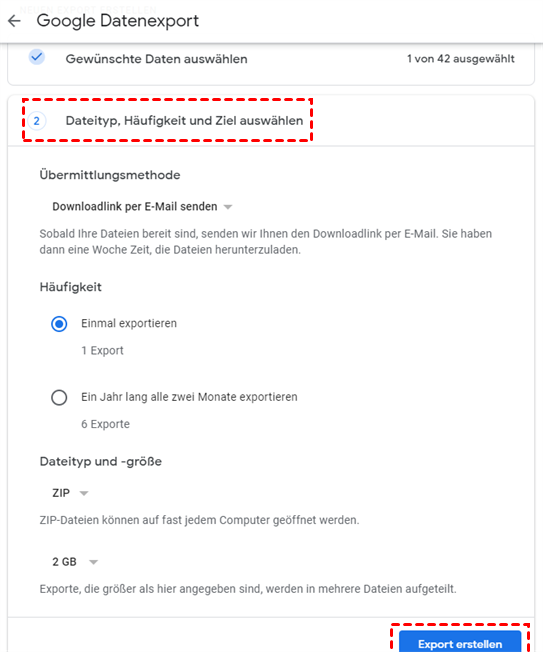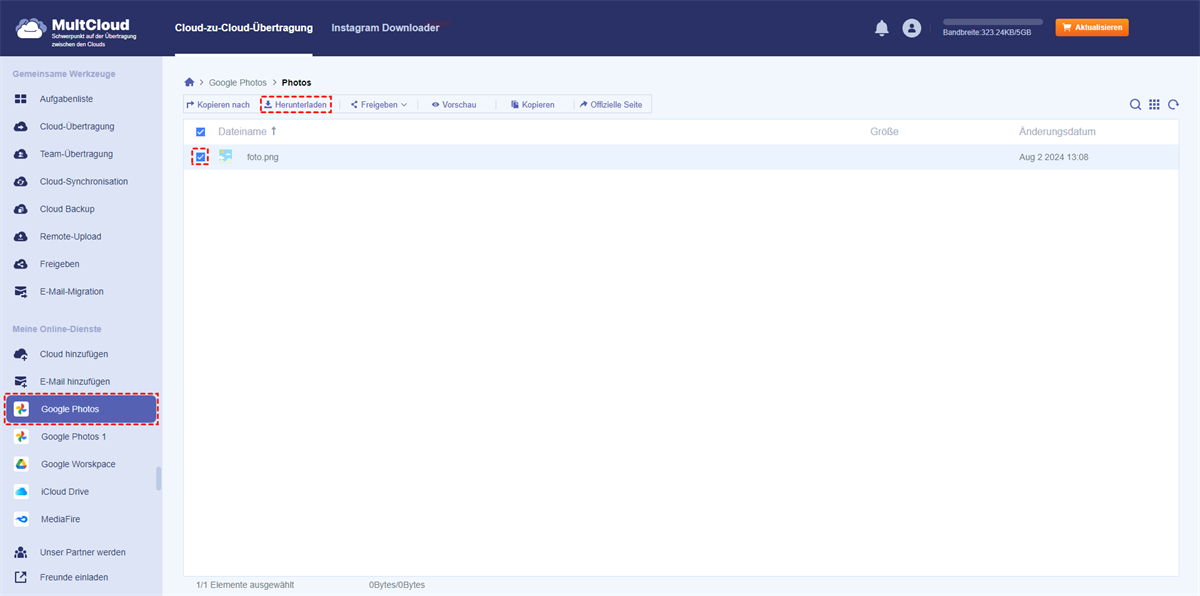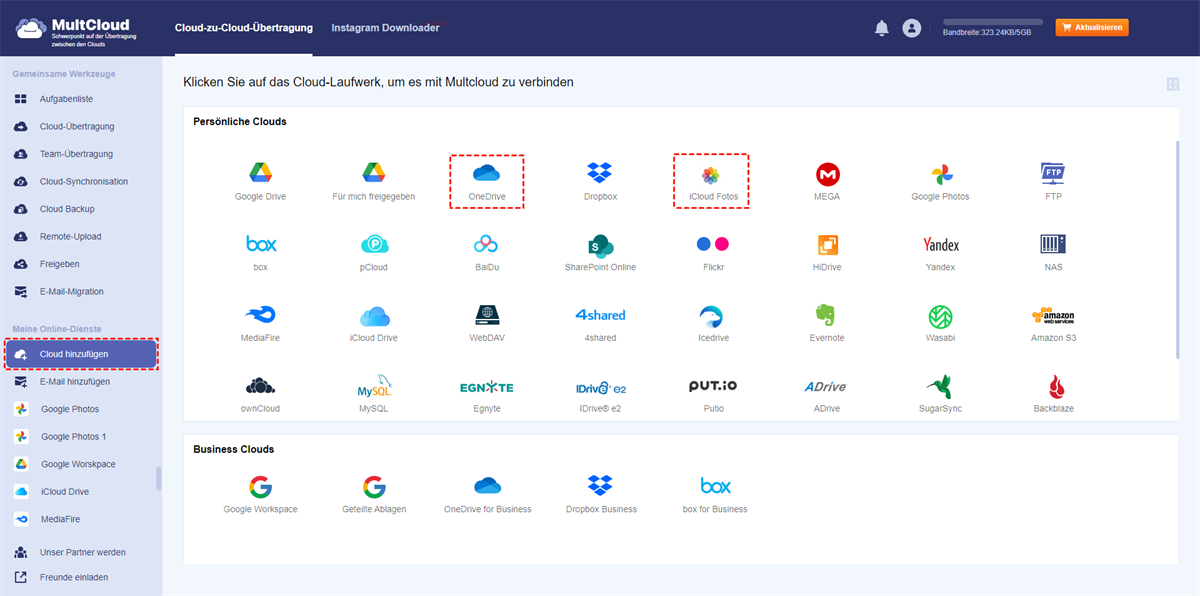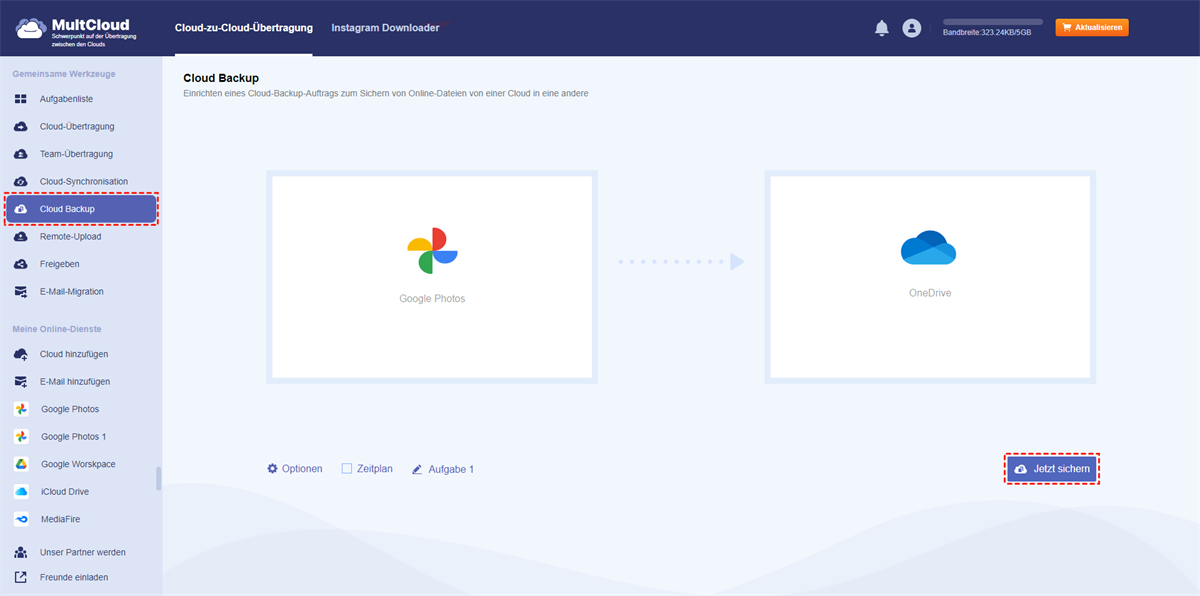Warum Google Fotos auf dem PC sichern?
Google Fotos ist einer der professionellsten und schönsten Dienste zum Teilen und Speichern von Fotos auf dem Markt. Aufgrund des unbegrenzten Speicherplatzes für "High Quality"-Fotos hat Google Fotos eine große Anzahl von Nutzern auf der ganzen Welt gewonnen. Obwohl diese Politik ab dem 1. Juni 2021 eingestellt wurde, ist Google Fotos immer noch der erste Cloud-Speicherdienst, den die Nutzer zum Speichern von Bildern und Videos wählen würden.
Aufgrund von Ransomware, Viren und menschlichen Fehlern ist es jedoch nicht sicher genug, können Sie Ihre Daten nur Google Fotos auf dem Computer speichern. Daher ist es ratsam, Google Fotos auf dem PC zu sichern, um die Datensicherheit zu gewährleisten. Es gibt auch andere Vorteile, die Sie durch die Sicherung von Google Fotos auf dem PC erhalten.
- Schnellere Zugriffsgeschwindigkeit. Im Vergleich zum Zugriff auf Daten im Internet ist der Zugriff auf lokale Daten schneller und einfacher, da Ihr Computer nicht einmal mit dem Internet verbunden sein muss.
- Bequemeres Verwalten von Daten. Wenn Sie alle Ihre Daten auf einem lokalen PC speichern, können Sie die Daten reibungslos verwalten, z. B. sortieren, löschen, bearbeiten usw., auch wenn das Internet nicht verfügbar ist.
Auf jeden Fall ist es von Vorteil, ein Backup von Google Fotos auf Computer zu erstellen. Aber wie kann man Google Fotos auf dem Computer sichern? Wenn Sie mit diesem Problem zu kämpfen haben, lesen Sie den folgenden Inhalt, um den besten Weg für sich selbst herauszufinden.
Wie man Google Fotos auf dem PC sichern kann
In diesem Abschnitt finden Sie 3 einfache Möglichkeiten, um Videos und Fotos von Google Fotos auf dem PC zu speichern, nämlich mit der Google Fotos-Web-App, Google Takeout und einem Drittanbieter-Dienst - MultCloud. Nach der Lektüre können Sie herausfinden, was für Sie geeignet ist.
Weg 1: Google Fotos Web-App verwenden
Wenn es nicht so viele Fotos/Videos gibt, können Sie direkt die offizielle Website von Google Fotos besuchen und die zu sichernden Daten auf Ihren lokalen Computer herunterladen. So sollten Sie vorgehen:
Schritt 1. Melden Sie sich bei Google Fotos an und wählen Sie dann die Bilder/Videos aus, die Sie sichern möchten.
Schritt 2. Klicken Sie auf das Symbol mit den 3 vertikalen Punkten, um die Registerkarte „Herunterladen” auszuwählen.
Wenn Sie ein ganzes Album herunterladen möchten, können Sie auf das Album gehen und auf die 3 vertikalen Punkte klicken, um die Schaltfläche Alles herunterladen zu betätigen.
Schritt 3. Danach werden die ausgewählten Elemente auf Ihren lokalen Computer heruntergeladen. Wenn Sie den Standardspeicherort ändern möchten, können Sie zu Einstellungen > Erweitert > Downloads > Ändern gehen.
Hinweis: Wenn Sie sich entscheiden, diese Methode zur Sicherung von Google Fotos auf dem PC zu nutzen, sollten Sie sicherstellen, dass das Internet zugänglich und stabil ist. Andernfalls wird der Download-Prozess unterbrochen werden.
Weg 2: Google Fotos auf dem PC sichern mit Google Datenexport
Wenn Sie alle Google-Fotos auf dem PC sichern möchten, ist es mühsam, sie einzeln auf Google Fotos herunterzuladen. In dieser Situation können Sie einen ausgezeichneten technischen Service nutzen - Google Datenexport, der Ihnen helfen kann, verschiedene Daten von Google-Produkten in einem Rutsch zu exportieren. Befolgen Sie die nachstehenden detaillierten Anweisungen:
Schritt 1. Gehen Sie zu Google Datenexport und scrollen Sie mit dem Cursor nach unten, um Google Fotos anzukreuzen. Gehen Sie dann ganz nach unten und klicken Sie auf die Registerkarte „Nächster Schritt”.
Schritt 2. Wählen Sie den Dateityp, die Häufigkeit und den Ziel entsprechend Ihren Anforderungen. Wischen Sie dann nach unten, um auf Export erstellen zu klicken.
Schritt 3. Später erhalten Sie eine E-Mail, die einen Hyperlink enthält. Dann können Sie darauf klicken, um die Daten auf Ihren Computer herunterzuladen.
Hinweis: Google Datenexport schlägt manchmal fehl, um Ihre Daten zu exportieren, was Sie irritieren würde, da es Ihnen nie einen Grund anbietet.
Weg 3: Google Fotos auf dem PC sichern über MultCloud
Wenn Sie feststellen, dass die 2 oben genannten Lösungen Ihr Ziel nicht erreichen, dann können Sie einfach einen Drittanbieter-Dienst, MultCloud, verwenden, um Fotos von Google Fotos auf dem PC zu speichern. MultCloud ist ein wunderbarer Cloud-Dateimanager, der es den Nutzern ermöglicht, mit verschiedenen Cloud-Diensten in nur einer Plattform zu arbeiten.
Als Export bei der Verwaltung mehrerer Cloud-Dienste unterstützt MultCloud derzeit Google Fotos, Google Drive, Dropbox, OneDrive, Flickr, MEGA, Amazon S3, FTP, NAS, etc. Mit MultCloud können Sie Dateien auf Google Drive hochladen, Dateien herunterladen, Elemente entfernen, Ordner auf jeder Cloud leicht teilen. Lassen Sie uns nun herausfinden, wie Sie mit MultCloud Daten von Google Fotos auf dem PC sichern können:
Schritt 1. Melden Sie sich für ein MultCloud-Konto an und melden Sie sich dann an.
Schritt 2. Klicken Sie auf der linken Seite auf „Cloud hinzufügen”, fügen Sie Google Fotos hinzu und gewähren Sie MultCloud-Zugriff.
Schritt 3. Gehen Sie nun zu Google Fotos und wählen Sie das Foto/Video aus, das Sie sichern möchten. Drücken Sie anschließend auf die Schaltfläche „Herunterladen” auf der oberen Seite.
Auf diese Weise werden die ausgewählten Daten so schnell wie möglich auf Ihrem PC gesichert. Wenn Sie mehrere Google Fotos-Konten haben, können Sie sie alle zu MultCloud hinzufügen und diese Konten an einem Ort verwalten.
Bonus-Tipp: Wie man Google Fotos in einer anderen Cloud sichern kann
Nachdem Sie den obigen Inhalt gelesen haben, wissen Sie bereits, wie Sie Google Fotos auf dem PC sichern können. Ehrlich gesagt ist die Sicherung der Daten von Google Fotos auf einem lokalen PC ein guter Weg, um einen zusätzlichen Schutz zu gewährleisten. Dennoch wird der lokale Computer durch Naturkatastrophen stark in Mitleidenschaft gezogen und ist nicht portabel. Daher können Sie Google Fotos auch in einer anderen nützlichen Cloud sichern, um Ihre Daten besser zu schützen und zu verwalten.
Doch wie kann man Google Fotos in einer anderen Cloud sichern? Herunterladen und dann hochladen? Diese Methode ist zwar anwendbar, aber mühsam und zeitaufwändig. In diesem Fall ist die Verwendung einer professionellen und KOSTENLOSEN Cloud-to-Cloud-Backup-Anwendung, MultCloud, bequemer und effizienter. Und hier sind Schritt-für-Schritt-Operationen zur Sicherung von Google Fotos in eine andere Cloud:
Schritt 1. Melden Sie sich bei Ihrer MultCloud an und fügen Sie Google Fotos und eine andere Cloud zu MultCloud hinzu. Nehmen Sie hier OneDrive als Beispiel.
Schritt 2. Klicken Sie in der linken Taskleiste auf die Registerkarte „Cloud Backup”. Und wählen Sie dann Google Fotos als Quellverzeichnis und OneDrive als Zielverzeichnis. Klicken Sie schließlich auf die Schaltfläche „Jetzt sichern”.
Danach werden die Daten von Google Fotos nahtlos und mühelos auf OneDrive gesichert. Außerdem gibt es weitere PROS für die Sicherung von Google Fotos auf OneDrive mit MultCloud:
- Schnellere Zugriffsgeschwindigkeit. Im Vergleich zum Zugriff auf Daten im Internet ist der Zugriff auf lokale Daten schneller und einfacher, da Ihr Computer nicht einmal mit dem Internet verbunden sein muss.
- Offline-Sicherung. Solange der Backup-Auftrag gestartet wird, kann MultCloud ihn im Hintergrund ausführen, auch wenn Ihr Computer plötzlich heruntergefahren wird.
- Schnelles Filtern bestimmter Daten. Wenn Sie nicht alle Videos/Fotos von Google Fotos in eine andere Cloud sichern möchten, können Sie die Filterfunktion verwenden, um Dateien mit bestimmten Erweiterungen schnell auszuschließen oder in die Sicherung einzuschließen.
- Unbesorgt wiederherstellen. Die Wiederherstellungsfunktion von MultCloud bietet den Nutzern die Möglichkeit, Daten wiederherzustellen, wenn ihre ursprünglichen Daten verloren gegangen sind. In nur 3-4 Schritten können Sie die gewünschten Daten wiederherstellen. Auf diese Weise müssen Sie sich keine Sorgen mehr über Datenverluste machen.
Kurz gesagt, MultCloud bietet Ihnen eine einfache und effiziente Möglichkeit, Daten von einer Cloud in eine andere zu sichern. Möchten Sie auch Google Fotos in Dropbox sichern, wissen aber nicht wie? Versuchen Sie dann, Dropbox als Zielverzeichnis auszuwählen.
Zusammenfassung
Das ist alles darüber, wie man google fotos auf dem pc sichern kann. Sie können auf jeden Fall die Google Fotos Web-App, Google Datenexport und MultCloud ausprobieren. Wenn Sie außerdem Daten von einer Cloud in eine andere Cloud/ein anderes Konto sichern möchten, können Sie einfach MultCloud um Hilfe bitten.
Neben „Cloud Backup” bietet MultCloud auch andere Funktionen, darunter „Cloud-Übertragung”, „Cloud-Synchronisation” und „Remote-Upload”. Mit der Funktion Remote Upload können Sie Dateien direkt in die Cloud herunterladen.
MultCloud unterstützt Clouds
-
Google Drive
-
Google Workspace
-
OneDrive
-
OneDrive for Business
-
SharePoint
-
Dropbox
-
Dropbox Business
-
MEGA
-
Google Photos
-
iCloud Photos
-
FTP
-
box
-
box for Business
-
pCloud
-
Baidu
-
Flickr
-
HiDrive
-
Yandex
-
NAS
-
WebDAV
-
MediaFire
-
iCloud Drive
-
WEB.DE
-
Evernote
-
Amazon S3
-
Wasabi
-
ownCloud
-
MySQL
-
Egnyte
-
Putio
-
ADrive
-
SugarSync
-
Backblaze
-
CloudMe
-
MyDrive
-
Cubby